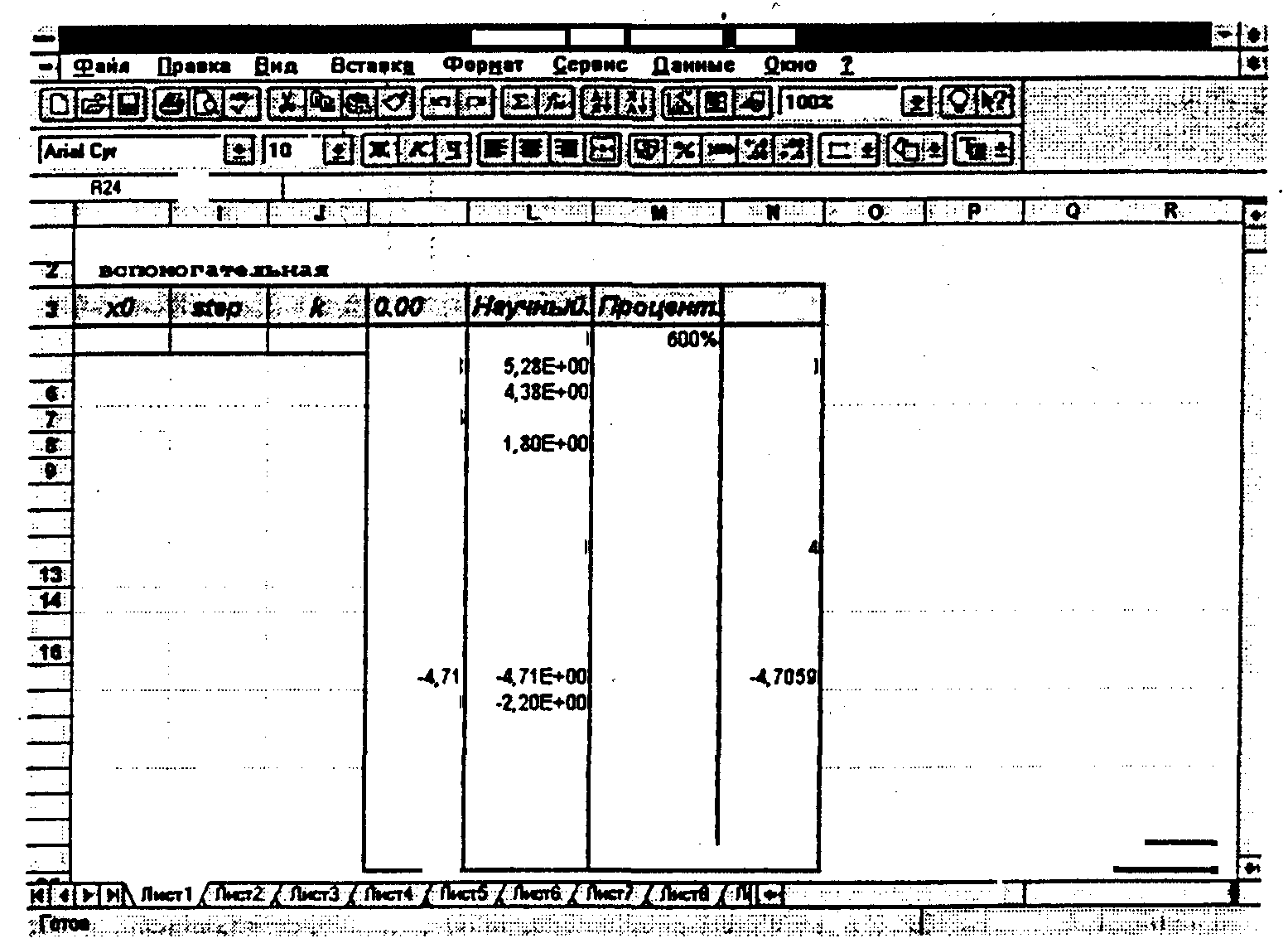Печать таблицы на экране и принтере
Прежде чем распечатать таблицу, неплохо
убедиться в том, что она выглядит так,
как вы хотите. Excelпозволяет
сделать это.
Для этого необходимо выполнить команду
меню Файл, Просмотрили щелкнуть
по кнопке Просмотрпанели инструментов
Стандартная.Функция предварительного
просмотра выводит таблицу на экран, но
ошибки исправлять не позволяет. Для
исправления придется вернуться в
обычный режим представления на экране,
но в
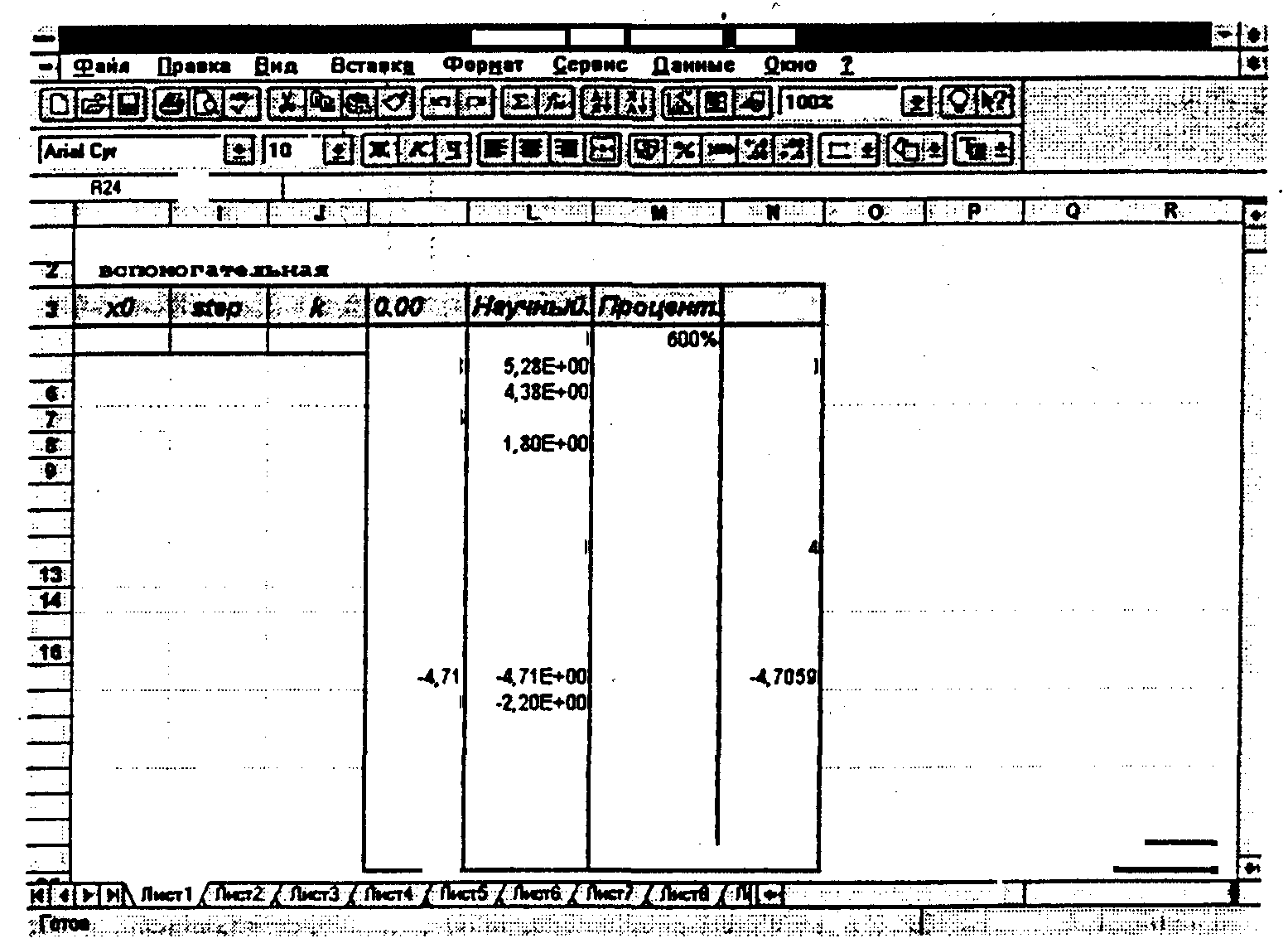
Рис.
2.2.5
режиме просмотра можно выполнить очень
полезные операции: изменить параметры
страницы, установленные поля и разбивку
на страницы; начать печать.
Функция предварительного просмотра
позволит вам сэкономить время, бумагу
и избежать ненужных разочарований.
> 11.1. Задайте режим предварительного
просмотра.
С помощью кнопки Просмотрпанели
инструментов Стандартная.
> 11.2. Щелкните по кнопке Страница и в
окне параметров выберите ландшафтную
ориентацию.
>
11.3. Щелкните по кнопке Поля; на экране
будут видны линии, обозначающие поля.
>
Установите указатель мыши на второй
квадратик, расположенный слева по
вертикали. Нажмите и не отпускайте
левую кнопку мыши.
Внизу вы увидите цифры 2,50. Это высота
установленного в данный момент верхнего
поля.
> Измените высоту верхнего поля на
3,00.
Этот способ может использоваться для
изменения любого поля в режиме
предварительного просмотра.
>
Измените ширину левого поля на 1,00.
>
Измените ширину полей таблицы таким
образом, чтобы все данные в них были
видны и таблица полностью помещалась
на странице.
>
11.4. Убедитесь в том, что принтер подключен
к вашему компьютеру и работоспособен.
>
11.5. Нажмите на кнопку Печать.
Задание
12. Завершите
работу с Excel.
Задание 13.
Подведите
итоги.
Проверьте:
знаете
ли вы, что такое:
функции Excel;
форматы чисел;
умеете
ли вы: защищать информацию в таблице;
использовать функции; изменять
форматы представления чисел; распечатывать
таблицу._______
Если
нет, то еще раз внимательно перечитайте
соответствующие разделы работы.
Предъявите:
-краткий конспект;
файл work2_2.xlsна экране и на рабочем диске в личном
каталоге;
распечатку таблицы work2_2.xls.